こんにちは。
既存のフォレストに2台目のドメインコントローラーを追加し、ADサーバーを冗長構成にすることができます。
2台目のドメインコントローラーの追加にて、手こずったことを書いておこうと思います。
結論をスパっと言いますと、IPv6を無効にすることで、既存のフォレストに新しいドメインコントローラーを追加できたということです。
こんなエラーが発生していました。

ドメイン <ドメイン名> に接続しているときにエラーが発生しました。 サーバーは使用可能ではありません。
ドメインに参加できるかどうか試してみると、以下のエラーが発生します。
ドメイン “ドメイン名” のActive Directoryドメインコントローラー(AD DC)に接続できませんでした。 ドメイン名が正しく入力されていることを確認してください。 名前が正しい場合は、[詳細を]クリックしてトラブルシューティング情報を調べてください。
解決策は、ネットワークアダプタのIPv6の機能の無効化です。
以下手順。
1. [ファイル名を指定して実行]ウィンドウに「ncpa.cpl」と入力して[OK]ボタンをクリック。

2. ネットワークアダプターを右クリックして、[プロパティ]をクリック。

3. [インターネットプロトコルバージョン6 (TCP/IPv6)]のチェックを外して[閉じる]をクリックします。

この後、[ドメインコントローラーへの昇格]を再度実施したところ、ドメインコントローラーの追加ができました。
優先DNSサーバーに、1台目のADサーバーのIPアドレスを記載するのを忘れずに。
せっかくなので、ドメインコントローラーの追加手順を書きたいと思います。
2台目ドメインコントローラーの追加手順
①. 2台目のADサーバーについても、「Active Directoryドメインサービス」の機能の追加を完了させます。手順はネット上にたくさんありますので省きます。
②. サーバーマネージャから[このサーバーをドメインコントローラーに昇格する]をクリックします。

③. 2台目のADサーバーについては、[配置構成]で「既存のドメインにドメインコントローラーを追加する」にチェックが入ったまま、[選択]ボタンをクリックします。

④. [配置操作の資格情報]が表示されるので、ドメインのAdministratorのIDとパスワードを入力します。IDは「ドメイン名\Administrator」の形式をとります。

⑤. [フォレストからのドメインの選択]ウィンドウにドメイン名が表示されるので、選択して[OK]ボタンをクリックします。ここではドメイン名は「Test-AD.local」としました。

⑥. ドメイン欄にドメイン名が入力されたら、[次へ]をクリックします。

⑦. ディレクトリ復元サービスのパスワードを決めて入力し、[次へ]をクリックします。

⑧. [DNSオプション]ではそのまま[次へ]をクリックします。

⑨. [追加オプション]のレプリケート元は「任意のドメインコントローラー」のまま[次へ]をクリックします。

⑪. [オプションの確認]ウィンドウが表示されるので、[次へ]をクリックします。

⑫. 前提条件のチェックに合格したメッセージを確認し、[インストール]をクリックします。

⑭. 再起動後、スタートボタンから[Active Directoryユーザーとコンピューター]をクリックします。

⑮. 構築したドメインを展開し、[Domain Controllers]をクリックします。ここに1台目と2台目のADサーバーのホスト名が表示されていれば成功です。

以上です。最後までお読みいただき、ありがとうございました。

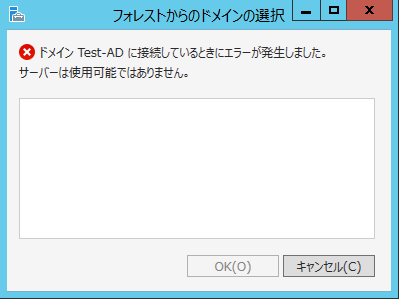




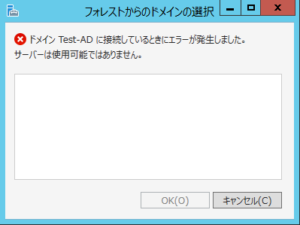








コメント